Kottster는 개발자가 관리 패널을 빠르게 구축하고 배포하는 데 도움이 되는 무료 도구입니다. 단 5분 만에 모든 기능을 갖춘 관리 패널을 생성하여 클라우드에 배포하고 팀과 공유할 수 있습니다.
Kottster로 앱을 빌드하면 React 및 Node.js 환경을 사용하여 풀 스택 앱을 만들기 위한 웹 프레임워크인 Remix에서 실행됩니다.
이 기사에서는 Kottster 앱을 만들고, 데이터베이스에 연결하고, 특정 테이블에 대한 페이지를 생성하고, 어디서나 호스팅하는 방법을 보여 드리겠습니다.
프로젝트 만들기
시작하기 전에 Node.js(v20 이상)가 컴퓨터에 설치되어 있는지 확인하세요.
새 프로젝트를 만들려면 다음 명령을 실행하세요.
npx @kottster/cli new
프로젝트 이름, JavaScript를 사용할지 TypeScript를 사용할지, 사용할 패키지 관리자를 묻는 메시지가 표시됩니다. 그 후에는 시작하는 데 필요한 모든 것이 포함된 새 프로젝트 폴더가 생성됩니다.

로컬에서 앱을 시작하려면 생성된 폴더를 열고 npm run dev:
를 실행하세요.
앱이 로드되면 로그인 페이지가 표시됩니다. Kottster에 가입하려면 “계정 만들기”를 클릭하세요. 가입 후 앱 이름을 입력하고 “앱 만들기”를 클릭하세요. 그러면 앱이 생성되고 로그인됩니다.
모든 것이 설정되면 '시작하기' 페이지가 표시됩니다:
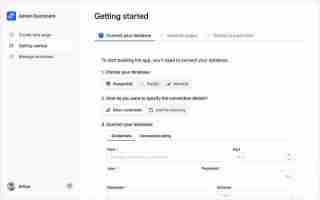
데이터베이스 연결
시작하기 페이지에서 데이터베이스 유형을 선택하고 연결 세부 정보를 입력한 후 “연결”을 클릭하세요.
이렇게 하면 필요한 패키지가 설치되고 프로젝트 폴더의 데이터베이스에 연결된 데이터 소스가 있는 파일이 생성됩니다.
앱이 자체 호스팅되면 자격 증명은 항상 비공개로 유지되며 Kottster 도구는 데이터베이스에 액세스할 수 없습니다.
페이지 생성
데이터베이스를 연결하면 "페이지 생성" 탭이 표시됩니다:

이 페이지는 데이터베이스 테이블의 데이터를 보거나 관리하는 페이지를 빠르게 만드는 데 도움이 됩니다.
'삽입 허용' 또는 '업데이트 허용'을 활성화하면 기록 추가 및 업데이트 양식을 사용할 수 있습니다. "삭제 허용"을 활성화하면 기록 삭제 기능이 추가됩니다.
선택을 완료한 후 "페이지 생성"을 클릭하세요. 이 도구는 자동으로 페이지 파일을 생성하고 사이드바 메뉴를 새 항목으로 업데이트합니다.
페이지 작동 방식
관리자 패널의 각 페이지는 app/routes 디렉토리에 있습니다. 이러한 페이지는 기본적으로 UI와 API 역할을 모두 수행하는 Remix 경로이며 원하는 대로 사용자 정의할 수 있습니다.
Kottster 앱의 각 페이지 파일은 페이지 자체를 나타내는 React 구성 요소
특정 데이터베이스 테이블에 대한 페이지를 생성하면 다음이 포함됩니다.
- createTableRpc 함수를 호출하는 Remix 액션입니다. 이 함수는 테이블의 동작을 제어하고 해당 기능을 활성화합니다.
- 액션에 정의된 createTableRpc 설정과 밀접하게 연결된 구성 요소입니다.
"users" 테이블에 대해 생성된 페이지의 예:
npx @kottster/cli new
createTableRpc 및
위 내용은 inutes에서 프로젝트에 대한 관리자 패널 만들기의 상세 내용입니다. 자세한 내용은 PHP 중국어 웹사이트의 기타 관련 기사를 참조하세요!
 JavaScript의 핵심 : C 또는 C에 구축 되었습니까?May 05, 2025 am 12:07 AM
JavaScript의 핵심 : C 또는 C에 구축 되었습니까?May 05, 2025 am 12:07 AMjavaScriptisNotBuiltoncorc; it'SangretedLanguageThatrunsonOngineStenWrittenInc .1) javaScriptWasDesignEdasAlightweight, 해석 hanguageforwebbrowsers.2) Endinesevolvedfromsimpleplemporectreterstoccilpilers, 전기적으로 개선된다.
 JavaScript 응용 프로그램 : 프론트 엔드에서 백엔드까지May 04, 2025 am 12:12 AM
JavaScript 응용 프로그램 : 프론트 엔드에서 백엔드까지May 04, 2025 am 12:12 AMJavaScript는 프론트 엔드 및 백엔드 개발에 사용할 수 있습니다. 프론트 엔드는 DOM 작업을 통해 사용자 경험을 향상시키고 백엔드는 Node.js를 통해 서버 작업을 처리합니다. 1. 프론트 엔드 예 : 웹 페이지 텍스트의 내용을 변경하십시오. 2. 백엔드 예제 : node.js 서버를 만듭니다.
 Python vs. JavaScript : 어떤 언어를 배워야합니까?May 03, 2025 am 12:10 AM
Python vs. JavaScript : 어떤 언어를 배워야합니까?May 03, 2025 am 12:10 AMPython 또는 JavaScript는 경력 개발, 학습 곡선 및 생태계를 기반으로해야합니다. 1) 경력 개발 : Python은 데이터 과학 및 백엔드 개발에 적합한 반면 JavaScript는 프론트 엔드 및 풀 스택 개발에 적합합니다. 2) 학습 곡선 : Python 구문은 간결하며 초보자에게 적합합니다. JavaScript Syntax는 유연합니다. 3) 생태계 : Python에는 풍부한 과학 컴퓨팅 라이브러리가 있으며 JavaScript는 강력한 프론트 엔드 프레임 워크를 가지고 있습니다.
 JavaScript 프레임 워크 : 현대적인 웹 개발 파워May 02, 2025 am 12:04 AM
JavaScript 프레임 워크 : 현대적인 웹 개발 파워May 02, 2025 am 12:04 AMJavaScript 프레임 워크의 힘은 개발 단순화, 사용자 경험 및 응용 프로그램 성능을 향상시키는 데 있습니다. 프레임 워크를 선택할 때 : 1. 프로젝트 규모와 복잡성, 2. 팀 경험, 3. 생태계 및 커뮤니티 지원.
 JavaScript, C 및 브라우저의 관계May 01, 2025 am 12:06 AM
JavaScript, C 및 브라우저의 관계May 01, 2025 am 12:06 AM서론 나는 당신이 이상하다는 것을 알고 있습니다. JavaScript, C 및 Browser는 정확히 무엇을해야합니까? 그들은 관련이없는 것처럼 보이지만 실제로는 현대 웹 개발에서 매우 중요한 역할을합니다. 오늘 우리는이 세 가지 사이의 밀접한 관계에 대해 논의 할 것입니다. 이 기사를 통해 브라우저에서 JavaScript가 어떻게 실행되는지, 브라우저 엔진의 C 역할 및 웹 페이지의 렌더링 및 상호 작용을 유도하기 위해 함께 작동하는 방법을 알게됩니다. 우리는 모두 JavaScript와 브라우저의 관계를 알고 있습니다. JavaScript는 프론트 엔드 개발의 핵심 언어입니다. 브라우저에서 직접 실행되므로 웹 페이지를 생생하고 흥미롭게 만듭니다. 왜 Javascr
 Node.js는 TypeScript가있는 스트림입니다Apr 30, 2025 am 08:22 AM
Node.js는 TypeScript가있는 스트림입니다Apr 30, 2025 am 08:22 AMNode.js는 크림 덕분에 효율적인 I/O에서 탁월합니다. 스트림은 메모리 오버로드를 피하고 큰 파일, 네트워크 작업 및 실시간 애플리케이션을위한 메모리 과부하를 피하기 위해 데이터를 점차적으로 처리합니다. 스트림을 TypeScript의 유형 안전과 결합하면 Powe가 생성됩니다
 Python vs. JavaScript : 성능 및 효율성 고려 사항Apr 30, 2025 am 12:08 AM
Python vs. JavaScript : 성능 및 효율성 고려 사항Apr 30, 2025 am 12:08 AM파이썬과 자바 스크립트 간의 성능과 효율성의 차이는 주로 다음과 같이 반영됩니다. 1) 해석 된 언어로서, 파이썬은 느리게 실행되지만 개발 효율이 높고 빠른 프로토 타입 개발에 적합합니다. 2) JavaScript는 브라우저의 단일 스레드로 제한되지만 멀티 스레딩 및 비동기 I/O는 Node.js의 성능을 향상시키는 데 사용될 수 있으며 실제 프로젝트에서는 이점이 있습니다.
 JavaScript의 기원 : 구현 언어 탐색Apr 29, 2025 am 12:51 AM
JavaScript의 기원 : 구현 언어 탐색Apr 29, 2025 am 12:51 AMJavaScript는 1995 년에 시작하여 Brandon Ike에 의해 만들어졌으며 언어를 C로 실현했습니다. 1.C Language는 JavaScript의 고성능 및 시스템 수준 프로그래밍 기능을 제공합니다. 2. JavaScript의 메모리 관리 및 성능 최적화는 C 언어에 의존합니다. 3. C 언어의 크로스 플랫폼 기능은 자바 스크립트가 다른 운영 체제에서 효율적으로 실행하는 데 도움이됩니다.


핫 AI 도구

Undresser.AI Undress
사실적인 누드 사진을 만들기 위한 AI 기반 앱

AI Clothes Remover
사진에서 옷을 제거하는 온라인 AI 도구입니다.

Undress AI Tool
무료로 이미지를 벗다

Clothoff.io
AI 옷 제거제

Video Face Swap
완전히 무료인 AI 얼굴 교환 도구를 사용하여 모든 비디오의 얼굴을 쉽게 바꾸세요!

인기 기사

뜨거운 도구

MinGW - Windows용 미니멀리스트 GNU
이 프로젝트는 osdn.net/projects/mingw로 마이그레이션되는 중입니다. 계속해서 그곳에서 우리를 팔로우할 수 있습니다. MinGW: GCC(GNU Compiler Collection)의 기본 Windows 포트로, 기본 Windows 애플리케이션을 구축하기 위한 무료 배포 가능 가져오기 라이브러리 및 헤더 파일로 C99 기능을 지원하는 MSVC 런타임에 대한 확장이 포함되어 있습니다. 모든 MinGW 소프트웨어는 64비트 Windows 플랫폼에서 실행될 수 있습니다.

SecList
SecLists는 최고의 보안 테스터의 동반자입니다. 보안 평가 시 자주 사용되는 다양한 유형의 목록을 한 곳에 모아 놓은 것입니다. SecLists는 보안 테스터에게 필요할 수 있는 모든 목록을 편리하게 제공하여 보안 테스트를 더욱 효율적이고 생산적으로 만드는 데 도움이 됩니다. 목록 유형에는 사용자 이름, 비밀번호, URL, 퍼징 페이로드, 민감한 데이터 패턴, 웹 셸 등이 포함됩니다. 테스터는 이 저장소를 새로운 테스트 시스템으로 간단히 가져올 수 있으며 필요한 모든 유형의 목록에 액세스할 수 있습니다.

에디트플러스 중국어 크랙 버전
작은 크기, 구문 강조, 코드 프롬프트 기능을 지원하지 않음

Dreamweaver Mac版
시각적 웹 개발 도구

ZendStudio 13.5.1 맥
강력한 PHP 통합 개발 환경







